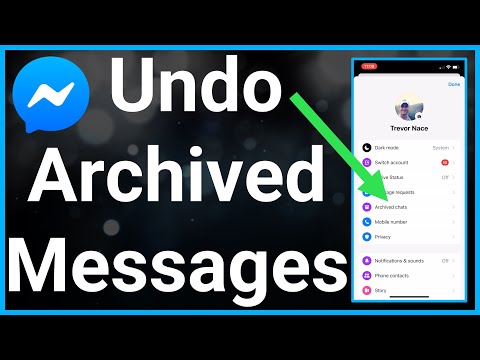यह wikiHow आपको सिखाता है कि कंप्यूटर पर क्रोम का उपयोग करके फेसबुक को कैसे ब्लॉक किया जाए। आप Google क्रोम के लिए मुफ्त ब्लॉक साइट या नानी एक्सटेंशन का उपयोग करके ऐसा कर सकते हैं। आप मोबाइल उपकरणों के लिए Google Chrome ऐप में Facebook को ब्लॉक नहीं कर सकते।
कदम
विधि 1 में से 2: ब्लॉक साइट का उपयोग करना
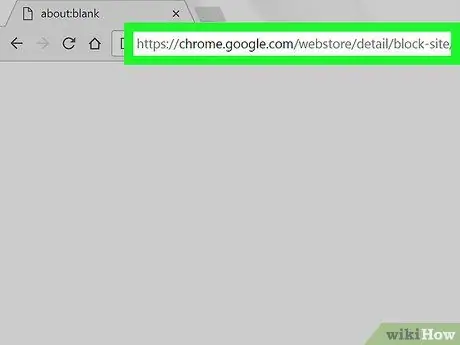
चरण 1. ब्लॉक साइट एक्सटेंशन पृष्ठ पर जाएं।
ब्लॉक साइट विंडो खुल जाएगी।
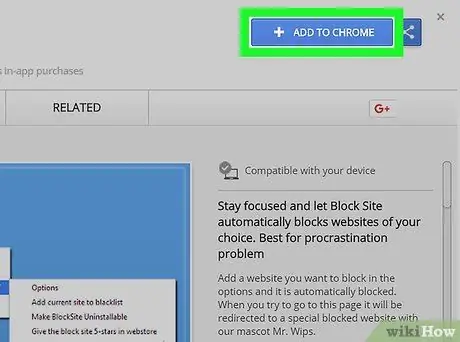
चरण 2. क्लिक करें + क्रोम में जोड़ें।
यह ब्लॉक साइट विंडो के ऊपरी दाएं कोने में एक नीला बटन है।
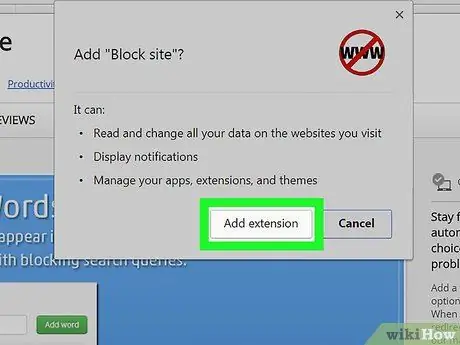
चरण 3. संकेत मिलने पर एक्सटेंशन जोड़ें पर क्लिक करें।
ब्लॉक साइट एक्सटेंशन ब्राउज़र में इंस्टॉल हो जाएगा।
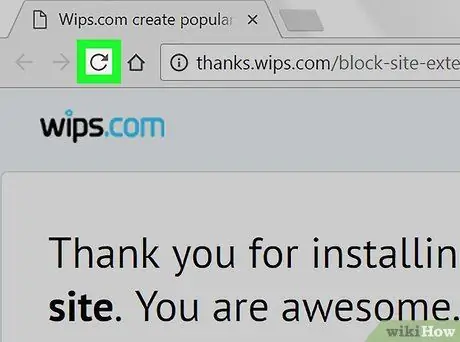
चरण 4. क्रोम रीफ्रेश करें।
बटन क्लिक करें ⟳ क्रोम ब्राउज़र विंडो के ऊपरी-बाएँ भाग में। Google Chrome रीफ़्रेश होगा और Chrome ब्राउज़र के शीर्ष दाईं ओर एक ब्लॉक साइट आइकन दिखाई देगा।
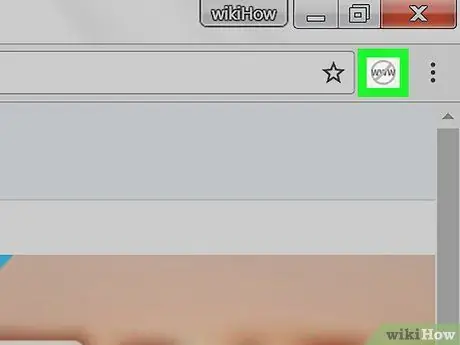
चरण 5. ब्लॉक साइट आइकन पर क्लिक करें।
स्लैश सर्कल में आइकन "www" है। यह Google Chrome विंडो के ऊपरी दाएं भाग में है। एक ड्रॉप-डाउन मेनू प्रदर्शित किया जाएगा।
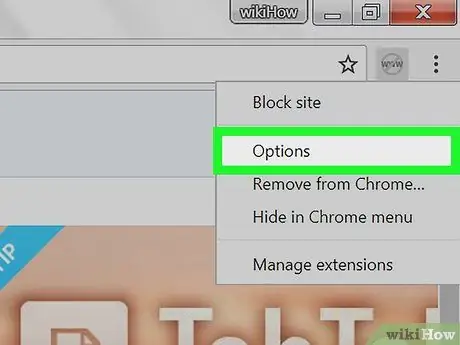
चरण 6. ब्लॉक साइट ड्रॉप-डाउन मेनू में स्थित विकल्प पर क्लिक करें।
ब्लॉक साइट सेटिंग्स वाला एक नया टैब खोला जाएगा।
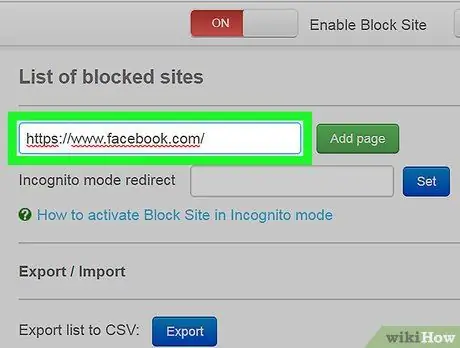
स्टेप 7. फेसबुक एड्रेस टाइप करें।
"पेज जोड़ें" टेक्स्ट फ़ील्ड में टाइप करें। यह टेक्स्ट फ़ील्ड पृष्ठ के शीर्ष पर है।
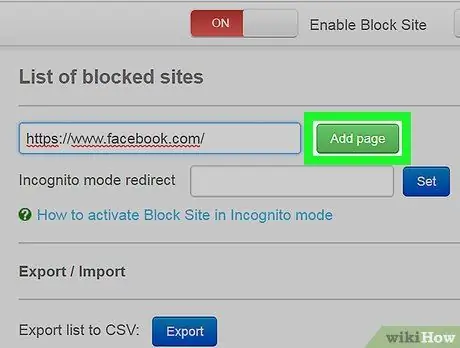
चरण 8. पृष्ठ जोड़ें पर क्लिक करें।
यह "पृष्ठ जोड़ें" टेक्स्ट फ़ील्ड के दाईं ओर एक हरा बटन है। फेसबुक को ब्लॉक साइट ब्लॉक लिस्ट में जोड़ा जाएगा। यदि कोई कंप्यूटर उपयोगकर्ता फेसबुक पर जाना चाहता है, तो ब्लॉक साइट एक और पेज खोलेगा।
आप Facebook पते के आगे " पर रीडायरेक्ट करें" फ़ील्ड में दूसरा पता (उदा. https://www.youtube.com/) जोड़ सकते हैं. यह दूसरा पता तब खोला जाएगा जब कोई फेसबुक साइट पर जाने का प्रयास करना चाहेगा।
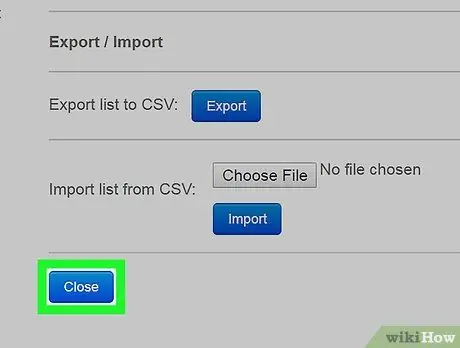
चरण 9. बंद करें पर क्लिक करें।
यह पृष्ठ के निचले भाग में एक नीला बटन है। ऐसा करने के बाद, ब्लॉक साइट बंद हो जाएगी। अगर आप इसे अनब्लॉक नहीं करते हैं तो फेसबुक ब्लॉक होता रहेगा।
विधि २ का २: नानी का उपयोग करना
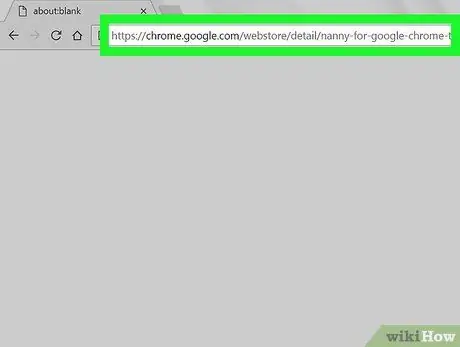
चरण 1. नैनी एक्सटेंशन पेज पर जाएं।
नानी विंडो खुल जाएगी।
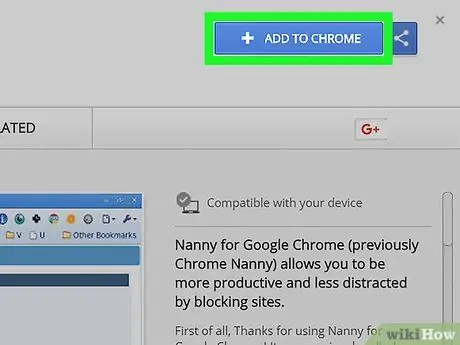
चरण 2. क्लिक करें + क्रोम में जोड़ें।
यह नानी विंडो के ऊपरी-दाएँ कोने में एक नीला बटन है।
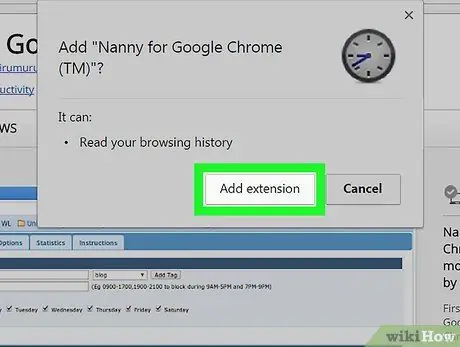
चरण 3. संकेत मिलने पर एक्सटेंशन जोड़ें पर क्लिक करें।
आपके ब्राउज़र में नैनी एक्सटेंशन इंस्टॉल हो जाएगा।
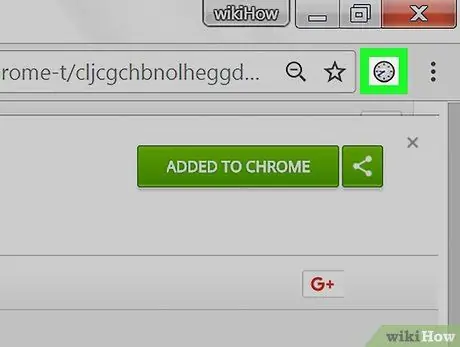
चरण 4. नानी आइकन पर राइट-क्लिक करें।
यह Google Chrome विंडो के ऊपरी दाएं कोने में घड़ी के आकार का आइकन है। आपके द्वारा आइकन पर राइट-क्लिक करने के बाद एक ड्रॉप-डाउन मेनू दिखाई देगा।
- यदि आपके कंप्यूटर में दायां माउस बटन नहीं है, तो आप राइट-क्लिक करने के बजाय ट्रैकपैड को टैप करने के लिए दो अंगुलियों का उपयोग कर सकते हैं।
- मैक पर, कंट्रोल दबाएं, फिर एक्सटेंशन के आइकन पर क्लिक करें।
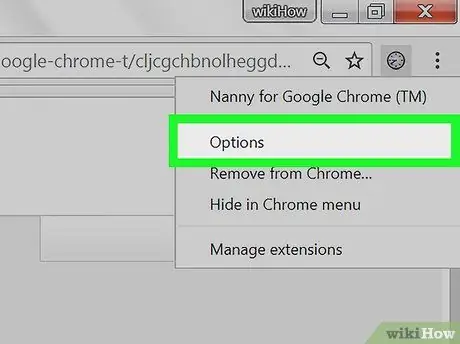
चरण 5. ड्रॉप-डाउन मेनू के शीर्ष पर स्थित विकल्प पर क्लिक करें।
नानी का पेज खुलेगा।
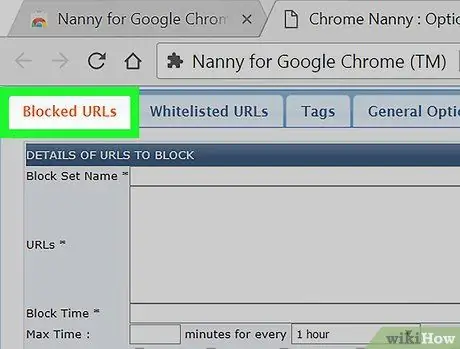
चरण 6. ब्लॉक किए गए URL पर क्लिक करें।
यह टैब पेज के ऊपर बाईं ओर है।
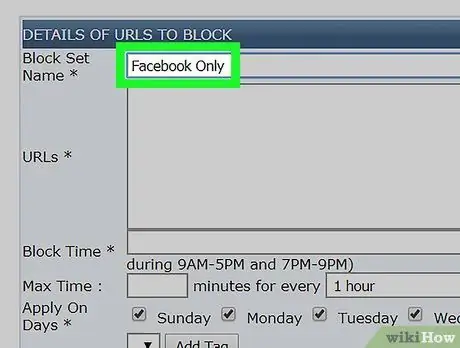
चरण 7. अवरुद्ध URL की सूची को नाम दें।
पृष्ठ के शीर्ष पर "ब्लॉक सेट नाम" फ़ील्ड में वांछित नाम टाइप करें।
अगर आप सिर्फ फेसबुक को ब्लॉक करना चाहते हैं, तो इसे "केवल फेसबुक" या "सोशल मीडिया" नाम देने का प्रयास करें।
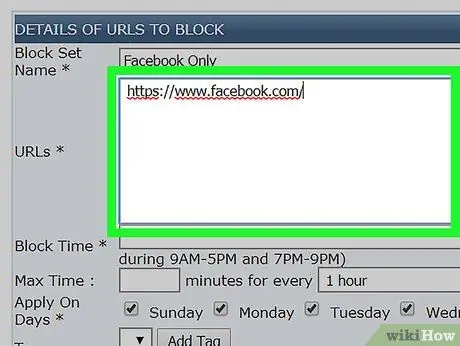
स्टेप 8. फेसबुक एड्रेस टाइप करें।
"URL" फ़ील्ड में टाइप करें।
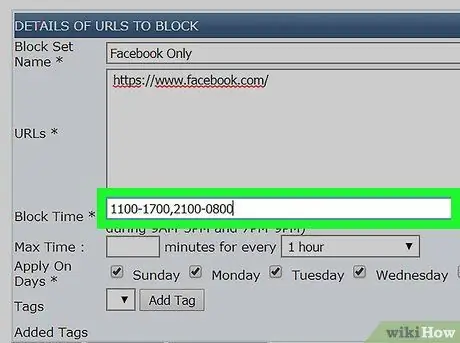
चरण 9. अवरुद्ध समय निर्धारित करें।
सैन्य समय प्रारूप (24 घंटे) में "ब्लॉक टाइम" टेक्स्ट फ़ील्ड में ब्लॉक का प्रारंभ और समाप्ति समय टाइप करें।
उदाहरण के लिए, किसी साइट को सुबह 11 बजे से शाम 5 बजे तक और रात 9 बजे से सुबह 8 बजे तक ब्लॉक करने के लिए 1100-1700, 2100-0800 लिखें।
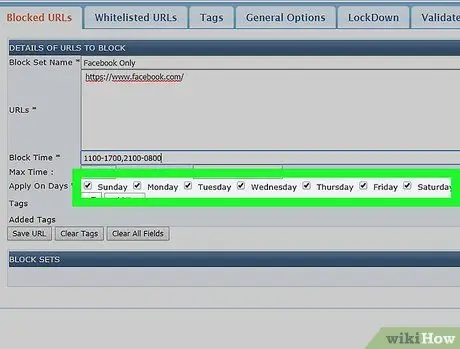
चरण 10. सुनिश्चित करें कि आपने पूरे दिन टिक किया है।
"अप्लाई ऑन डेज़" लाइन में, सुनिश्चित करें कि आपने सप्ताह के प्रत्येक दिन के बगल में स्थित बॉक्स को चेक किया है जिसे आप फेसबुक को ब्लॉक करना चाहते हैं।
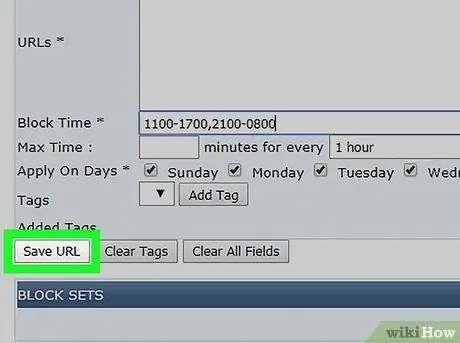
चरण 11. निचले बाएँ कोने में सेट URL पर क्लिक करें।
आपकी सेटिंग्स सहेज ली जाएंगी और फेसबुक को एक निश्चित अवधि के लिए ब्लॉक कर दिया जाएगा।